荣耀手机作为华为旗下的一款智能手机品牌,备受用户们的喜爱,在日常使用中有时候我们可能会想要改变手机的时间字体颜色,尤其是将其改为黑色。该如何操作呢?接下来将为大家分享一些关于荣耀手机如何改变时间字体颜色的方法。无论是为了个性化设置,还是为了更好地适应不同场景,我们都可以依照下述步骤进行调整,让手机的时间字体颜色更符合个人喜好。
怎样将华为手机时间字体颜色改为黑色
方法如下:
1.在华为手机设置页面,打开【桌面和壁纸】设置项,如下图所示。

2.进入桌面和壁纸设置页面,打开【壁纸】设置项,如下图所示。
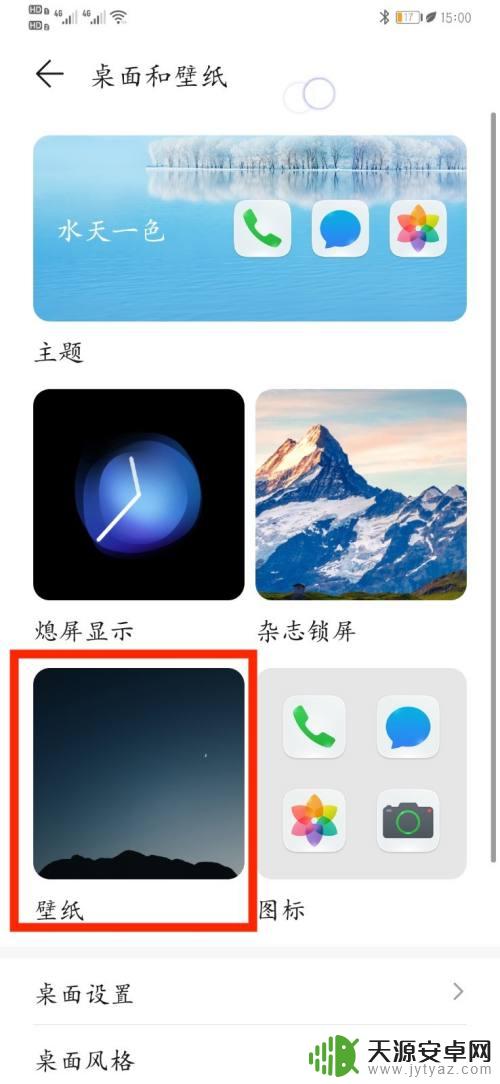
3.在壁纸列表中,选择亮一点的壁纸,如下图所示。
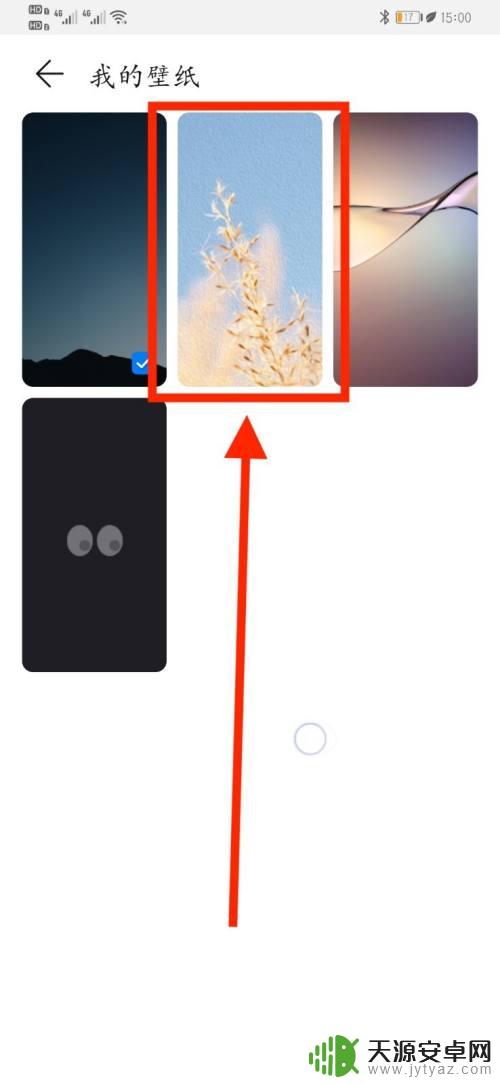
4.进入设置壁纸操作页面,点击右下角【确认】操作,如下图所示。

5.在弹出的设置模式选择窗口,选择【同时设置】,即可设置成功。如下图所示。

6.在壁纸设置成功后,回到华为手机主页。可以看见显示的时间字体颜色变成黑色。如下图所示。
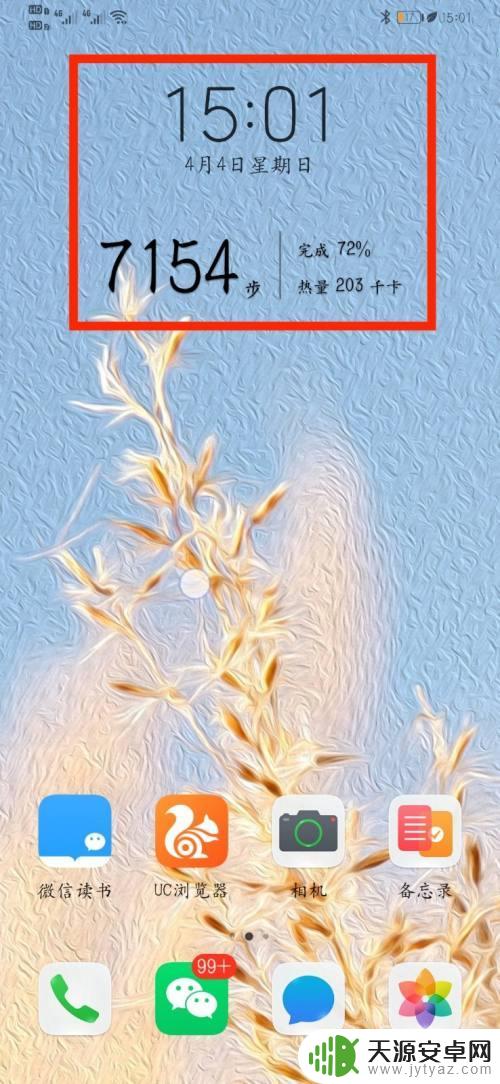
以上就是荣耀手机如何改变时间颜色的全部内容,如果你也遇到了同样的情况,请参照本文提供的方法进行处理,希望能对大家有所帮助。









